
Notion : 6 étapes pour gérer un projet de A à Z
Aujourd’hui, je te propose d’attaquer la gestion d’un projet en mode 100% Notion ! Je t’ai déjà beaucoup parlé de cet outil révolutionnaire (oui oui, c’est le bon adjectif 😄) et de toutes ses possibilités pour gérer ton entreprise au même endroit, organiser tes contenus, créer ton second cerveau, etc. Pour aller plus loin que les articles du blog et passer aux choses sérieuses, tu peux aussi checker nos templates Notion prêts à l’emploi pour les entrepreneur.es. 🖥
En attendant, si tu as besoin de t’organiser sur une plateforme tout-en-un pour gérer un projet, tu es au bon endroit ! Je te propose d’aborder aussi bien la méthodologie d’une gestion de projet que la mise en pratique sur notre outil du jour. Objectif : poser un cadre et une structure sur ton projet, et exploiter tout le potentiel de Notion pour le porter de A à Z. C’est parti ! 🔥
- Ce que tu vas gagner en utilisant Notion pour gérer tes projets
- Étape 1 : Créer un espace Notion dédié à ton projet
- Étape 2 : Définir les objectifs de ton projet et les suivre sur Notion
- Étape 3 : Décortiquer et organiser les étapes de ton projet
- Étape 4 : Planifier les tâches à produire grâce à Notion
- Étape 5 : Organiser et relier les ressources utiles à ton projet
- Étape 6 : Structurer le tableau de bord de ton projet sur Notion
Ce que tu vas gagner en utilisant Notion pour gérer tes projets
Avant de commencer, il me semblait important de te montrer en quoi Notion est un outil totalement adapté à la gestion de projet. Ce n’est pas pour rien que c’est celui que nous avons choisi pour touuuuut organiser chez J&J 🍉. En plus de nos tâches quotidiennes, c’est donc aussi notre plateforme de choix lorsqu’on a une nouvelle lubie (aka : de nouveaux projets à développer 😄). Si tu ne le connais pas encore très bien, sache qu’en ce qui concerne la gestion de projet, Notion te permet de :
✔️ Gagner en clarté au moment de visualiser ton projet. Bien sûr, en fonction de tes besoins, tu devras peut-être utiliser d’autres outils techniques pour réaliser certaines tâches particulières. Mais là où Notion tire son épingle du jeu, c’est qu’il te permet de réunir l’ensemble des composantes de ton projet à un seul endroit : to-do list, ressources, base de données, calendrier & deadlines, visuels, liens, etc. En bref, c’est un peu la plateforme centrale sur laquelle organiser tes idées et ton travail 💭. Et c’est donc un très bon point avoir une vision globale de ton avancée 🙌
✔️ Gagner en agilité dans la gestion de ton projet. Lorsque tu as besoin de mener un projet de bout en bout, la principale difficulté est sans doute de trouver un outil parfaitement adapté aux spécificités de ton projet. La plupart des plateformes offrent des structures toutes faites, ce qui peut être très pratique mais peut aussi représenter une certaine frustration. Avec Notion, la question ne se pose pas puisqu’il est 100% sur-mesure. Ainsi, tu es totalement libre d’imaginer la structure la plus adaptée à ton projet ou tes habitudes de travail, ou d’utiliser des templates Notion pour gagner en efficacité ! 🥰
✔️ Gagner en rapidité d’exécution. Plus qu’un simple outil de gestion de projet ou de tableau de bord, Notion peut aussi te servir à la production en tant que telle. Si ton projet nécessite beaucoup de prises de notes, comme la conception d’une formation en ligne, d’un mémoire, d’un rapport, etc. Exit les milliards de documents Word et leurs différentes versions ❌. Notion est aussi un formidable outil pour rédiger de longs contenus tout en conservant un espace de travail organisé 🗃
✔️ Gagner en efficacité si tu travailles à plusieurs. Si tu as besoin de collaborer sur l’entièreté de ton projet, sur quelques tâches isolées, ou même de partager ton travail avec un client : bonne nouvelle ! Notion te permet aussi d’inviter d’autres personnes sur ton espace de travail ou uniquement sur les pages de ton choix. Tu peux donc exclure tout besoin d’outil supplémentaire pour communiquer, faire valider ton travail ou demander des feedbacks. Tout se passe au même endroit, avec la possibilité d’ajouter des messages ou des notes sur des points précis 📍
Enfin, et avant d’aller plus loin, je souhaite attirer ton attention sur le fait qu’il est essentiel de te lancer dans des projets stratégiques pour toi et ton entreprise, en plus de les prioriser pour ne pas t’éparpiller dans tous les sens. Si tu es freelance ou entrepreneur·e, on t’apprend à créer ton plan d’action dans notre programme Objectif Lune. 🤓
Étape 1 : Créer un espace Notion dédié à ton projet
Passons maintenant à la pratique 🤓. Peu importe la nature de ton projet, qu’il s’agisse de la création d’un produit digital ou d’un projet interne à ton business, il est très important de te créer un espace de travail 100% dédié à ton projet, sur Notion dans notre cas (mais il existe d’autres outils entendu ☝️). Tu ne vas peut-être pas te consacrer à 100% à ce projet, et devoir réaliser d’autres tâches à côté ou tes missions habituelles si tu es freelance. Par conséquent, il te sera beaucoup plus simple de planifier et suivre l’avancée de ton projet si tout est centralisé au même endroit. Objectif : ne pas t’éparpiller en chemin 🙌
Poser une structure à ton projet sur un outil comme Notion, c’est aussi ce qui va le rendre plus réel dans ton 🧠. Tu vas pouvoir le découper en sous-projets ou sous-tâches, te fixer des objectifs et deadlines, avancer petit à petit en sachant parfaitement dans quelle direction aller, collaborer sur certaines tâches, etc. Bref, tu l’as compris : c’est indispensable pour bien t’organiser et aller au bout des choses 💪
➡️ Pour ça, je t’invite à créer une page Notion réservée à tous tes projets. Elle te servira de « bibliothèque » dans laquelle tu viendras ranger l’ensemble des gros chantiers de ton entreprise 🗂. Notion est d’ailleurs très pratique pour ça : sur ta page, tu peux très bien imaginer une hiérarchie de tes projets en sous-pages ou en base de données. Chez nous, c’est la technique n°2 qui prime, puisqu’elle nous permet d’afficher l’ensemble de nos projets en cours, terminés et pas commencés au même endroit. Mais aussi d’afficher certaines informations clés qui nous intéressent dès la page d’accueil, comme la barre de progression et l’état actuel 📍
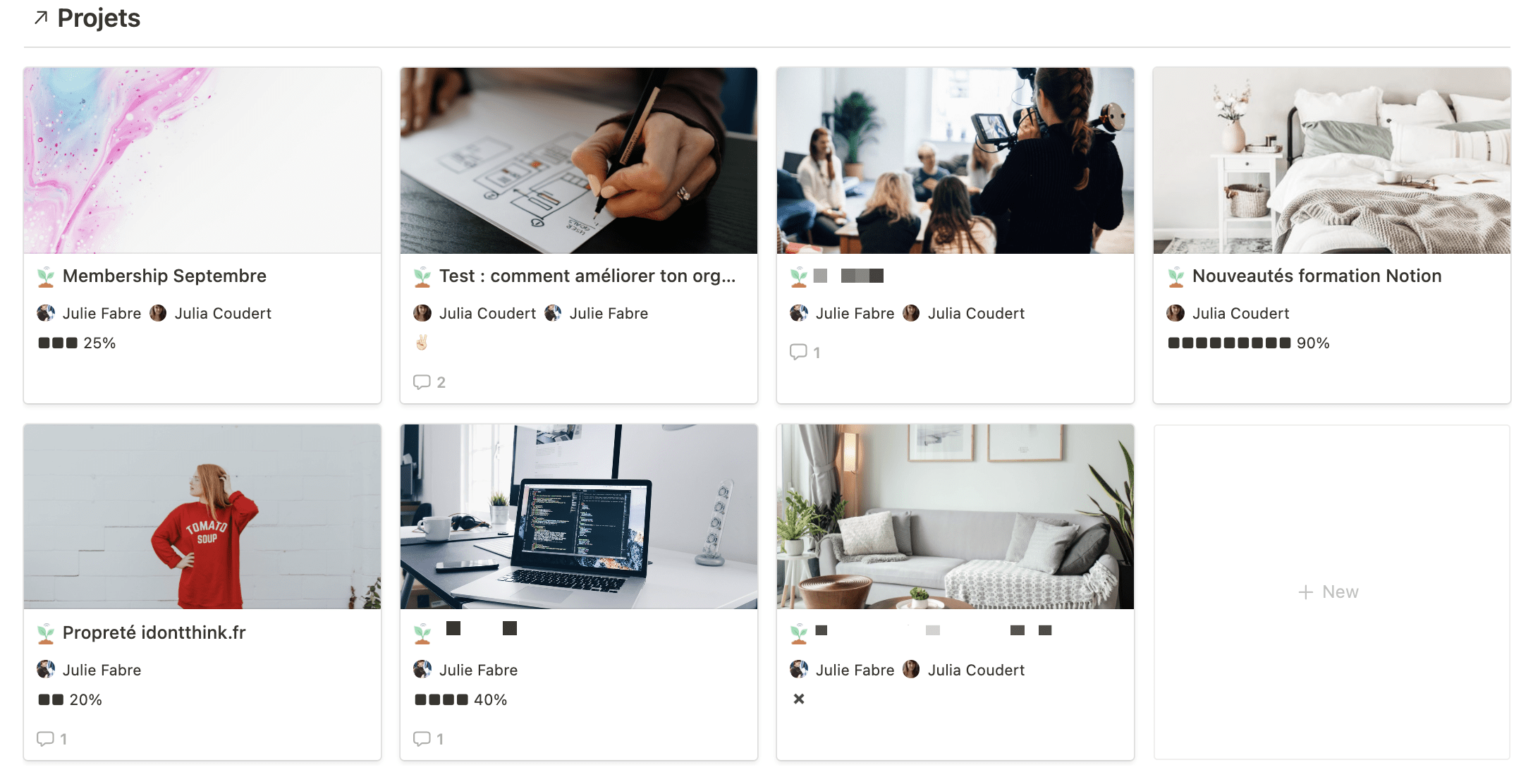
💡 La barre de progression Notion n’est pas une fonctionnalité que tu trouveras toute faite. Pour l’afficher sous ce format, il te faut ajouter une colonne « Formula » et y mettre la formule adéquate. 🤗
Étape 2 : Définir les objectifs de ton projet et les suivre sur Notion
On passe maintenant à la souiiiiite ! Bien évidemment, pour gérer un projet entier sur Notion, il ne suffit pas juste de créer la page dédiée. Il te faut maintenant organiser cette page pour qu’elle s’adapte à tes besoins, et qu’elle te permette de gagner en clarté et en efficacité ✨. Ici, c’est à toi de définir les points importants qui composent ton projet, et la manière de les organiser sur Notion. Dans cet article, je te propose d’aborder les principales composantes d’un projet et comment tu peux les intégrer à Notion.
➡️ Et on commence de suite avec les objectifs de ton projet. Ton principal objectif est bien sûr la finition de ton projet en soi, mais il y a de fortes chances que sa finalité aille beaucoup plus loin. Si tu crées un nouveau produit digital à vendre par exemple, tes objectifs peuvent être liés au nombre d’achats le jour du lancement et après, au chiffre d’affaires réalisé, au nombre de leads obtenus, etc. Peu importe ce que tu vises, il faut que tes objectifs soient SMART : bien spécifiques, mesurables (donc chiffrés), atteignables et réalisables, et définis dans le temps ⏱
🖥 Comment j’applique ça sur Notion ? On pourrait bien sûr se contenter de noter nos objectifs sous forme de cases à cocher une fois qu’ils sont atteints. Mais tu nous connais, on aime les indicateurs visuels et les détails 👀. Du coup, Notion va nous permettre de créer une base de données dans laquelle on retrouve : l’objectif et sa date de réalisation souhaitée, le chiffre à atteindre et la progression 📈. C’est bien plus parlant lorsque tu as besoin de faire le point sur ton projet. À noter qu’on aurait aussi pu imaginer ce système de progression non pas pour les objectifs, mais pour la réalisation des tâches du projet en elles-mêmes. Si c’est indispensable pour toi de suivre l’avancement de chaque tâche, tu peux donc très bien ajouter ces 2 types de bases de données à ta page Notion 🤗
Étape 3 : Décortiquer et organiser les étapes de ton projet
📝 Next step : ta liste de tâches. On rentre dans le vif du sujet, puisqu’ici tu vas devoir décortiquer ton projet en étapes ou sous-tâches. C’est indispensable pour avancer pas à pas et ne pas te décourager face à la quantité de choses à réaliser. Et c’est aussi plus pratique pour organiser les étapes de ton projet en thématiques. Par exemple, lorsque je crée et vends une formation en ligne, je vais devoir travailler sur des tâches relatives à la création du produit en lui-même, à la technique, au lancement et à la stratégie marketing. Dans chaque thématique, je vais dérouler toute une série de sous-tâches qui me permettent d’avancer dans mon projet 🤓
🖥 Comment j’applique ça sur Notion ? Là aussi, le format base de données de Notion est ô combien efficace et pratique à mes yeux 🙌 Il te permet de classer et organiser chaque tâche sous le format que tu souhaites. Ici, on a par exemple ajouté la deadline et la thématique de chaque tâche, ce qui nous permet d’accéder à une seconde vue par thème. Si ton projet comporte beaucoup d’étapes et de tâches, ce format pourrait bien te sauver la vie (ou au moins ta charge mentale 😅). Sache que tu peux aussi écrire et stocker touuuut ce que tu veux dans la page créée par Notion sur chaque entrée de ta base de données. Ainsi, sur l’exemple ci-dessous, je pourrais très bien rédiger directement sur la page de la tâche « Écrire le contenu de la formation ». Pas besoin d’outil de rédaction supplémentaire ! 🖋
Étape 4 : Planifier les tâches à produire grâce à Notion
➡️ On passe maintenant au planning de ton projet. Une liste de tâches, c’est bien mais ça n’est pas très visuel, on est bien d’accord ! Au-delà de la deadline finale que tu te fixes pour ton projet, tu as peut-être besoin de situer chaque étape dans le temps, via une frise chronologique ou un diagramme de Gantt 🗒. Pas de panique si ça ne te parle pas, il s’agit juste de visualiser les étapes de ton projet dans l’ordre où elles doivent être effectuées ✌️
🖥 Comment j’applique ça sur Notion ? Pour te simplifier les choses, sache que Notion a ajouté cette année une fonctionnalité magique pour la gestion de projet : la timeline ✨ Elle ressemble plus ou moins à un diagramme de Gantt et est donc particulièrement pratique si tu as beaucoup de tâches qui se suivent dans ton projet. Pour ce faire, n’oublie pas d’attribuer une date de début et de fin à chaque tâche en cliquant sur « End date ». Je reprends ma base de données prédécente et te montre de suite ce que ça donne avec la timeline Notion ⤵️
Étape 5 : Organiser et relier les ressources utiles à ton projet
➡️ Enfin, tu auras sans doute besoin de répertorier pas mal de ressources qui t’aideront à réaliser ton projet (documents, vidéos, tutoriels, inspirations, etc.). N’oublie donc pas de te réserver un petit espace dans ta page Projet pour stocker et organiser tout ce que tu souhaites garder sous la main 💡
🖥 Comment j’applique ça sur Notion ? Je reprends un format base de données en tableau, ajoute les colonnes dont j’ai besoin et y sauvegarde toutes mes ressources utiles. Pour aller plus vite, tu peux utiliser une extension Google pour Notion et sauvegarder automatiquement les contenus d’internet qui t’intéressent. Sache également que tu peux lier ta ressource à une étape de ton projet avec la colonne « ↗️ Relation ». Elle apparaîtra ensuite directement dans ta base de données de tâches. On te l’avait dit, Notion = gain de temps et d’efficacité ! 😎
Étape 6 : Structurer le tableau de bord de ton projet sur Notion
Je t’ai donné les principales composantes d’une gestion de projet, mais tu peux bien entendu imaginer tous les modules dont tu as besoin. Une fois que tu maîtrises quelques fonctionnalités basiques de Notion, la porte est ouverte pour créer l’espace de travail idéal 💛.
Pour finir ton espace Notion dédié à ton projet, je te conseille de hiérarchiser ta page et d’organiser toutes ces bases de manière logique et lisible pour toi. L’idée est avant tout de créer un tableau de bord pratique pour gérer ton projet et en suivre la progression. D’ailleurs, si je devais réunir tout ce que je viens de créer sur un seul dashboard Notion, il ressemblerait in fine à ceci ⤵️
Maintenant que ta page Notion est construite et qu’elle contient tous les éléments importants de ton projet, il ne te reste plus qu’à passer à la réalisation de ce dernier. L’idée n’est pas d’avoir un espace projet dans un coin de ton Notion qui risquerait de tomber dans l’oubli parce que tu as d’autres choses en tête. Si tu mènes ton projet à côté de ton activité principale d’entrepreneur.e (soit comme un side projet), je te conseille de planifier dès maintenant des blocs de temps dédiés à ton projet dans ton agenda. D’ailleurs, tu peux aussi utiliser notre template gratuit pour Notion pour apprendre à structurer ton quotidien et y intégrer les tâches à produire dans le cadre de ton projet. Let’s go : ! 😎
Comment planifier un projet avec l’outil Notion ?
🖥 Pourquoi utiliser Notion pour gérer un projet ?
Notion est un outil tout-en-un qui te permet à la fois de planifier et suivre ton projet, mais aussi de travailler dessus en centralisant toutes les ressources au même endroit. Notion te fait donc gagner en efficacité, en clarté et en agilité.
🏠 Comment créer un espace projet dans Notion ?
Sur Notion, on te conseille de te créer une page réservée à l’ensemble de tes projets, comme une bibliothèque qui te permet de suivre l’avancée des chantiers de ton entreprise. Tu pourras ensuite structurer et organiser chaque page projet selon tes besoins.
📦 Comment organiser et gérer un projet avec Notion ?
Un projet est généralement composé d’objectifs, d’une liste de tâches, d’un planning et de ressources. Tu peux créer tous ces modules dans Notion sous forme de base de données à personnaliser selon les besoins de ton projet.
Nous laisser un commentaire ?
Nous y répondrons dans les plus brefs délais.
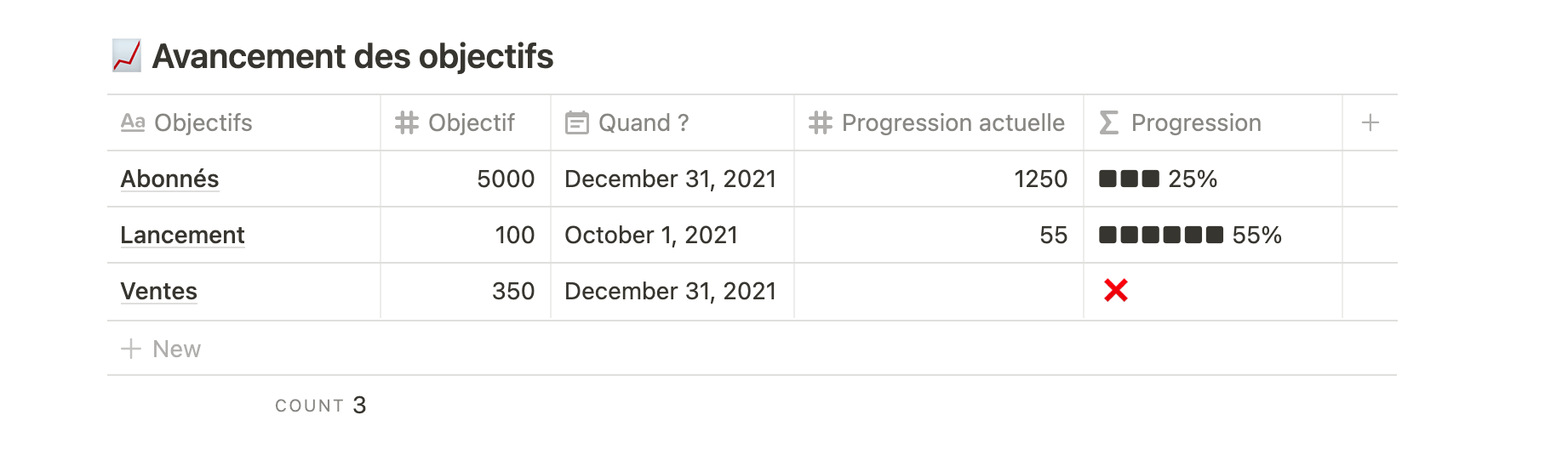

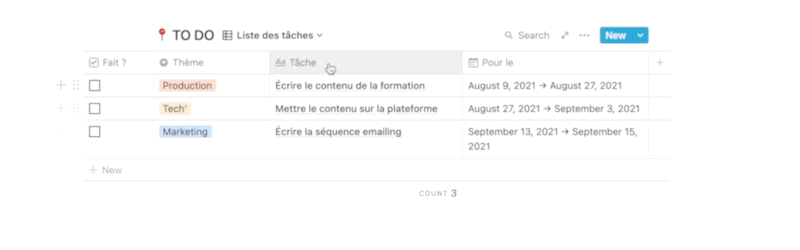
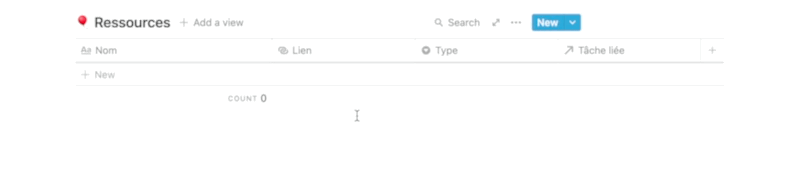
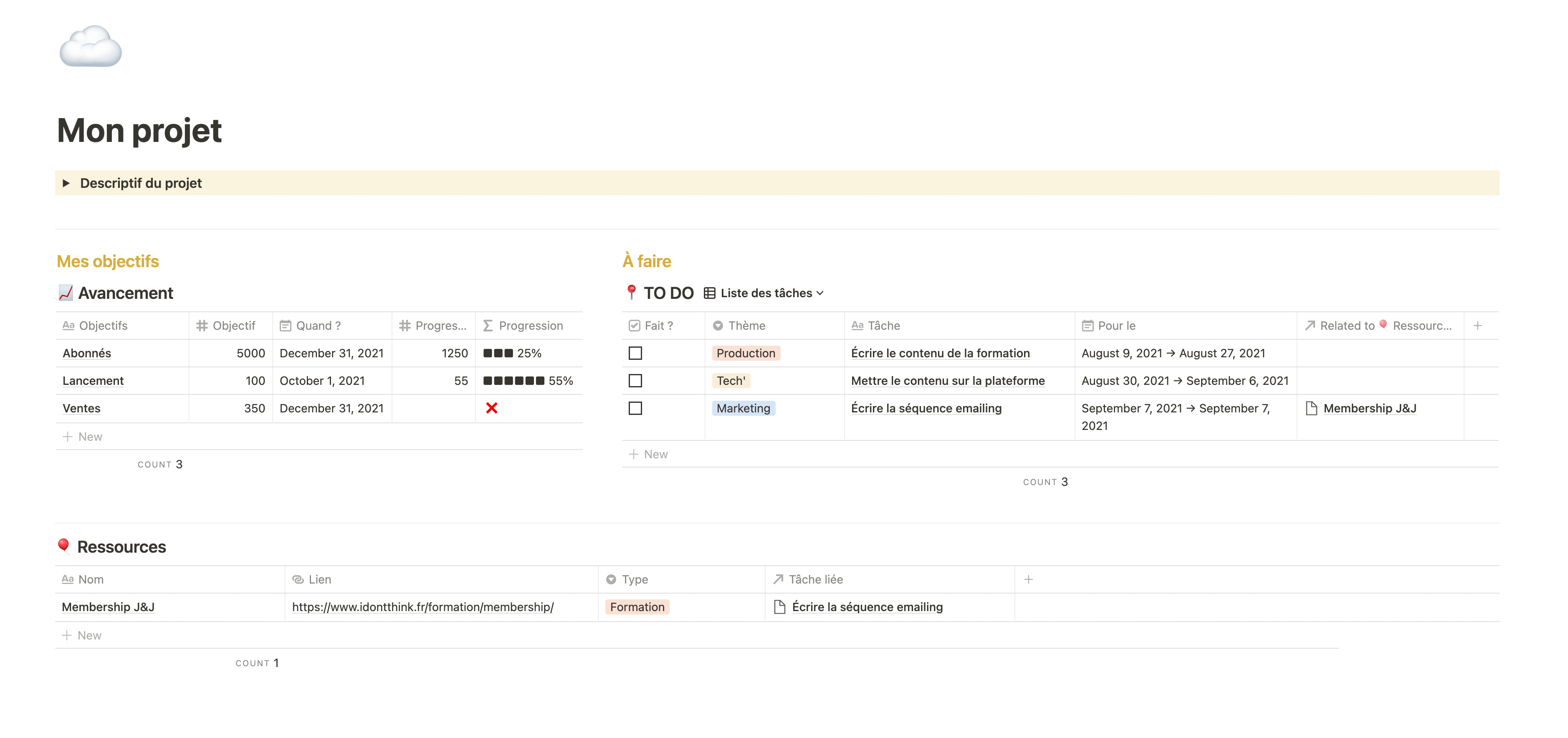






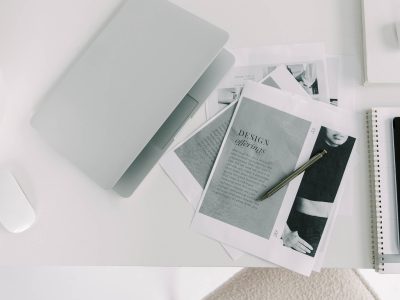



6 commentaires
Bonjour à toutes,
je me suis formé à Notion avec votre formation l’an dernier et je l’utilise beaucoup. En particulier pour gérer mes projets, mes tâches et mes ressources.
J’ai une question récurrente. Qu’est ce que vous faites des tâches et des projets qui sont finis. Vous les archivez dans d’autres bases de données spécifiques (une base miroir pour chaque truc archivé ?) ou vous créez des vues spéciales qui ne les font pas apparaitre tout simplement, avec une case à cocher « Archive » par exemple ?
merci de votre réponse
Hello Michel !
Les 2 options sont 100% possibles et pertinentes. De notre côté, nous avons opté pour les vues qui ne font pas apparaître les archives. Mais il est fort probable que lors d’un « ménage de printemps » nous placions ces projets terminés dans une base de données « Archives » dédiée :)
Première fois sur ton site, et il est vraiment magnifique et de très belles explications !
bravo continue comme ça !
Merci Evan !
Bonjour,
Est-ce possible d’avoir le template de ce projet ?
Hello Alvin,
Tous nos templates sont disponibles ici : https://www.idontthink.fr/templates-notion/ :)